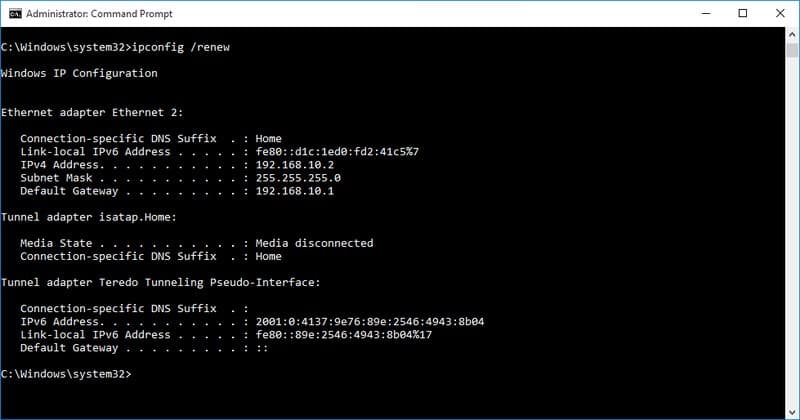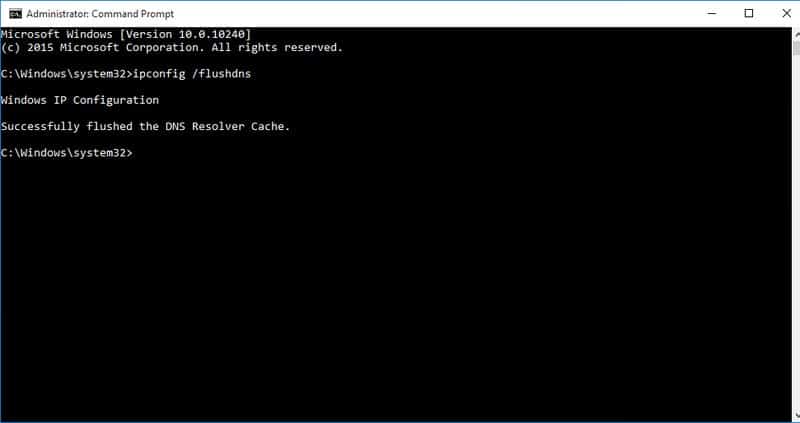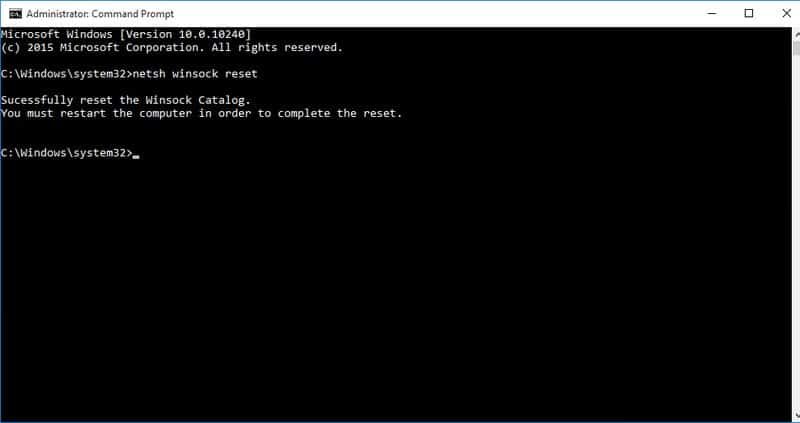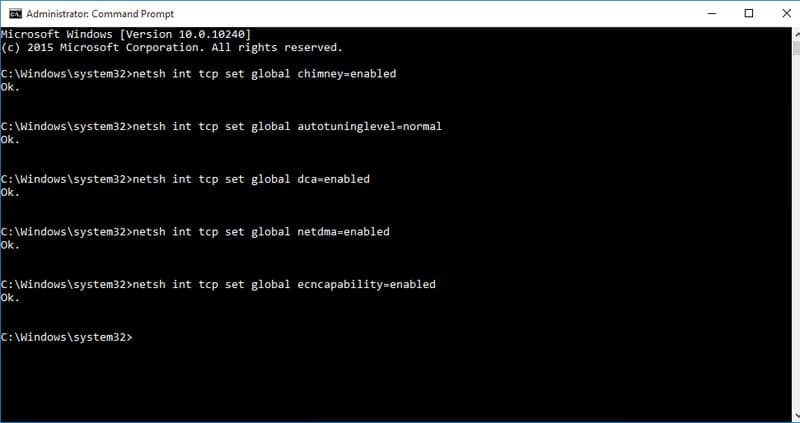Αν θέλεις να έχεις πιο γρήγορο ίντερνετ χωρίς να πληρώνεις παραπάνω χρήματα για να αναβαθμίσεις το πακέτο σου, υπάρχουν μερικοί απλοί τρόποι που μπορείς να ακολουθήσεις για να βελτιώσεις την ταχύτητα της σύνδεσης σου.Το αργό ίντερνετ είναι ένα από τα μεγαλύτερα προβλήματα που αντιμετωπίζουν οι περισσότεροι άνθρωποι. Κάποιες φορές το φταίξιμο πέφτει στην εταιρεία που μας παρέχει το ίντερνετ....
, άλλες φορές σε ρυθμίσεις του ρούτερ μας και άλλες εξαιτίας του λειτουργικού μας συστήματος.
Για να σιγουρευτείς πως από το σύστημα σου όλα είναι εντάξει, θα χρειαστεί να εκτελέσεις μερικές εντολές μέσω του Windows Command Prompt (Γραμμή Εντολών των Windows).
Πως να ανοίξεις το Command Prompt
Προτού ξεκινήσουμε με τι εντολές, αρχικά θα χρειαστεί να ανοίξεις το Command Prompt. Υπάρχουν αρκετοί τρόποι με τους οποίους μπορείς να το κάνεις αυτό. Μπορείς είτε στην αναζήτηση να αναζητήσεις τη λέξη cmd και να επιλέξεις την πρώτη επιλογή, είτε να αναζητήσεις στα προγράμματα σου από το μενού της έναρξης την λέξη command prompt.
Ενημέρωση: Με όποιον τρόπο κι αν ανοίξεις το παράθυρο του Command Prompt, σιγουρέψου πως έχεις κάνει πρώτα δεξί κλικ και «Άνοιγμα με δικαιώματα διαχειριστή.»
1. Ανανέωσε την IP διεύθυνση σου
Πολλά από τα προβλήματα τα οποία επηρεάζουν αρνητικά την ταχύτητα του δικτύου μας είναι εξαιτίας της IP διεύθυνσης μας. Θα μπορούσε να είναι ένα IP σφάλμα ή ακόμα και κάποιο πρόβλημα με το DHCP. Όπως και να ‘χει, στις περισσότερες περιπτώσεις μπορείς να διορθώσεις τα προβλήματα κάνοντας μια επαναφορά την IP διεύθυνση.
Ακολούθησε τα παρακάτω βήματα:
- Άνοιξε το Command Prompt, επικόλλησε την εντολή ipconfig /release και πάτα Enter. Θα εμφανιστούν κάποια γράμματα στη συνέχεια.
- Στη συνέχεια, επικόλλησε την εντολή ipconfig /renew και πάτα Enter ξανά. Με αυτόν τον τρόπο θα επαναφερθεί η IP διεύθυνση σου και θα λύσει τυχόν προβλήματα που μπορεί να προκαλεί.
2. Καθάρισε την cache του DNS
Αν είσαι web designer ή ασχολείσαι με το web hosting, τότε το πιο πιθανό είναι πως είσαι ήδη γνώριμος με την παρακάτω εντολή. Ο υπολογιστής σου κρατάει μια λίστα με τα hostnames και τις IP διευθύνσεις ιστοσελίδων τις οποίες επισκέπτεσαι και τις αποθηκεύει σε ένα DNS αρχείο που λειτουργεί ως cache. Με αυτόν τον τρόπο το σύστημα σου είναι πιο εύκολο να δημιουργήσει μια σύνδεση μεταξύ του υπολογιστή σου και της ιστοσελίδας της οποίας επισκέπτεσαι.
Παρόλα αυτά, υπάρχουν περιπτώσεις όπου το cache αρχείο του DNS μπορεί να οδηγήσει σε αργή σύνδεση ή να μην σου επιτρέπει να επισκεφτείς μερικές ιστοσελίδες. Αυτό το πρόβλημα μπορεί να μην σου προκαλεί προβλήματα στη σύνδεση του ίντερνετ, αλλά σίγουρα θα καθυστερεί με το άνοιγμα των ιστοσελίδων.
Για να λύσεις το πρόβλημα, μπορείς να καθαρίσεις την cache. Για να το κάνεις αυτό, ακολούθησε τα παρακάτω βήματα:
- Άνοιξε το Command Prompt με δικαιώματα διαχειριστή.
- Επικόλλησε την εντολή ipconfig /flushdns και πάτα Enter. Αν δείξει στο τέλος το μήνυμα “Successfully flushed DNS Resolver Cache“ τότε ο καθαρισμός του αρχείου ολοκληρώθηκε επιτυχώς.
3. Επαναφορά του Winsock
Τα Windows χρησιμοποιούν πολλαπλές υποδοχές δικτύου για να ανταλλάξουν πληροφορίες και κάποια προγράμματα μπορούν να εγκαταστήσουν το LSP (Layered Service Providers) για να διαχειριστούν την κίνηση και να φτιάξουν redirects στα σωστά paths. Αν υπάρχει το οποιοδήποτε πρόβλημα στα sockets, τότε θα επιρρεαστεί αρνητικά η ταχύτητα του ίντερνετ.
Αν συμβεί κάτι τέτοιο, μπορείς να επαναφέρεις το Windows Network Sockets πίσω στις προεπιλεγμένες ρυθμίσεις. Για να το κάνεις αυτό, ακολούθησε τα παρακάτω βήματα:
- Άνοιξε το Command Prompt με δικαιώματα διαχειριστή.
- Επικόλλησε την εντολή netsh winsock reset και πάτα Enter.
Μόλις εκτελέσεις την παραπάνω εντολή, θα χρειαστεί να κάνεις επανεκκίνηση τον υπολογιστή σου για να ολοκληρωθεί η επαναφορά.
4. Χρησιμοποίησε τη Netsh εντολή
Η Netsh εντολή σου επιτρέπει να διαμορφώσεις τις ρυθμίσεις πολλαπλών δικτύων τα οποία μπορεί να επηρεάζουν την ταχύτητα του δικτύου σου.
Παρακάτω έχουμε προσθέσει μερικές Netsh εντολές οι οποίες θα σε κάνουν να έχεις πιο γρήγορο ίντερνετ. Το μήνυμα «Ok.» μετά την εκτέλεση κάθε εντολής αναφέρει πως ολοκληρώθηκε με επιτυχία.
Σημείωση: Κάποιες από τις παρακάτω εντολές μπορεί να μην λειτουργήσουν στο σύστημα σου εάν αυτό δεν τις υποστηρίζει.
- netsh int tcp set global chimney=enabled
- netsh int tcp set global autotuninglevel=normal
- netsh int tcp set supplemental (για τους χρήστες με Windows 7 υπάρχει εντολή στο τέλος)
- netsh int tcp set global dca=enabled
- netsh int tcp set global netdma=enabled
- netsh int tcp set global ecncapability=enabled
- netsh int tcp set global congestionprovider=ctcp (για τους χρήστες με Windows 7)
Εκτέλεσε όλες τις παραπάνω εντολές στο Command Prompt και στη συνέχεια κάνε επανεκκίνηση τον υπολογιστή σου για να ολοκληρωθούν οι αλλαγές και να έχεις πιο γρήγορο ίντερνετ.
Αν μετά τις παραπάνω εντολές εμφανιστούν προβλήματα στο σύστημα σου, ακολούθησε τα παρακάτω βήματα:
Άλλαξε το enable από τις παραπάνω εντολές με το disable και αφότου τις εκτελέσεις όλες, κάνε στη συνέχεια μια επανεκκίνηση ξανά. Με αυτόν τον τρόπο, ότι αλλαγές έκανες θα επαναφερθούν στα αρχικά τους.
Για παράδειγμα:
netsh int tcp set global chimney=disabled
5. Πιο γρήγορο ίντερνετ για Streaming
Αν έχεις γρήγορο ίντερνετ αλλά για κάποιο λόγο όταν παρακολουθείς βίντεο ή ακούς μουσική όλα streamάρουν αργά, τότε μπορεί να υπάρχει κάποιο πρόβλημα με την εταιρεία παροχής ίντερνετ. Είναι αρκετά γνωστό πως οι περισσότερες εταιρείες σου παρέχουν μικρότερες συνδέσεις για να κάνουν οικονομία στο bandwidth. Ευτυχώς, η παρακάτω εντολή μπορεί να το λύσει αυτό μια και καλή!
Άνοιξε το Command Prompt και εκτέλεσε την παρακάτω εντολή:
netsh advfirewall firewall add rule name="StopThrottling" dir=in action=block remoteip=173.194.55.0/24,206.111.0.0/16 enable=yes
Η παραπάνω εντολή βάζει ένα νέο κανόνα στο firewall σου το οποίο αποτρέπει τις ISP εταιρείες απ’ το να διαχειρίζονται την ταχύτητα του ίντερνετ σου. Έτσι, έχεις μέγιστη ταχύτητα και πιο γρήγορο ίντερνετ.
Αν αντιμετωπίζεις προβλήματα με την ταχύτητα του ίντερνετ, τότε το πιο πιθανό είναι πως οι παραπάνω εντολές θα σου λύσουν το πρόβλημα. Ωστόσο, αν καμία λύση δεν βοηθήσει, θα χρειαστεί να έρθεις σε επικοινωνία με την εταιρεία που σου παρέχει το ίντερνετ και να τους αναφέρεις τα προβλήματα που αντιμετωπίζεις.